一、VMware虚拟机卸载教程
1.按下键盘的 Win+R 键,在运行框中输入命令 services.msc,再点击确定,进入服务页面。

2.进入页面后,可以看到VMware相关的服务,找到VMware开头的服务,依次右键点击停止

3.ctrl + shift + esc 进入任务管理器中,找到带有 “VMware” 字样的进程,右键依次点击结束进程

4.进入控制面板页面,点击 卸载程序

5.找到VMware软件,鼠标右键单击VMware,再点击更改

6.点击【下一步】;
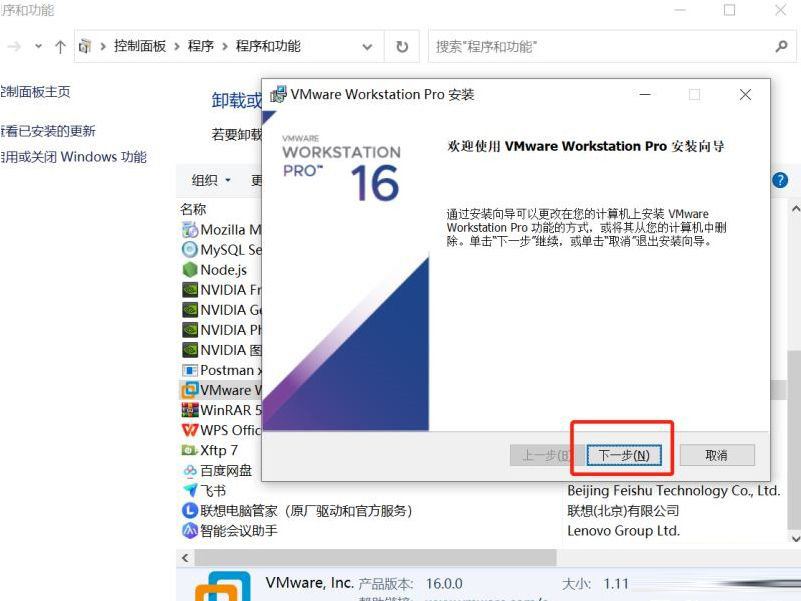
7.选择【删除】;

注意:删除过程中,这两个不要勾选

8.点击【删除】。

9.删除结束,点击【完成】

10.按下Win+R 键,输入 regedit,然后点击确定,打开注册表编辑器。

11.然后在【software】目录下找到【VMware,Inc】,然后选中右键删除;


12.打开电脑的 C盘,在里面找到 Program Files(x86) 目录并打开。找到 VMware 文件,删除即可,至此全部删除完成

二、解决卸载后无法再次安装的问题
如果上述卸载步骤均已完成了,但是VMware再次安装时VMware安装程序在安装虚拟网络程序时卡住,可能是注册表中的文件并没有删除干净,造成无法安装。
可以通过安装CCleaner软件完成对注册表的清除,从而实现VMware的再次安装
Download CCleaner | Clean, optimize & tune up your PC, free!
CCleaner下载完成后,找到regedit注册表,然后点击搜寻问题(scan for issues),最后点击修复被选择的问题(fix selected issues...),然后再次安装VMware就可以成功安装。























 411
411

 被折叠的 条评论
为什么被折叠?
被折叠的 条评论
为什么被折叠?








